Hvorfor du ikke har brug for en komplet Internet Security Suite

Internet-sikkerhedssuiter er stor forretning. Trial versioner pakket fuld af funktioner leveres med de fleste nye Windows-computere. De omfatter typisk kraftfulde tovejs firewalls, phishing-filtre og cookie-scanningsteknologi. Men du har ikke rigtig brug for alle disse funktioner.
Internet-sikkerhedssuiter er ikke ubrugelige. Deres antivirusbeskyttelse er generelt god, og de kan have et par praktiske funktioner. Men de er designet til at sælge dig, du ikke behøver virkelig.
Antivirus er den vigtigste funktion
Det vigtigste element i enhver internet-sikkerhedssuite er antivirusprogrammet. Et antivirus hjælper dig med at beskytte dig mod malware, selv malware, der forsøger at snige sig ind på din maskine gennem nye sikkerhedsfejl i din browser eller plug-ins, som Flash. Antivirusser er ikke perfekte, men de er et vigtigt beskyttelseslag for alle Windows-brugere. Derfor inkluderede Microsoft et antivirusprogram med Windows 8.
Windows 8s indbyggede antivirus- og sikkerhedsfunktioner skal være fine for de fleste. På tidligere versioner af Windows kan du installere Microsoft Security Essentials for at få den samme beskyttelse. Selvom du ikke vil bruge et antivirusprogram, der er oprettet af Microsoft, er der solide gratis muligheder, herunder avast! og AVG.
Du skal installere et antivirus på din Windows-computer, hvis du bruger en ældre version af Windows, der ikke fulgte med en. Andre funktioner, der er inkluderet i internet-sikkerhedssuiter, er dog ikke så vigtige.
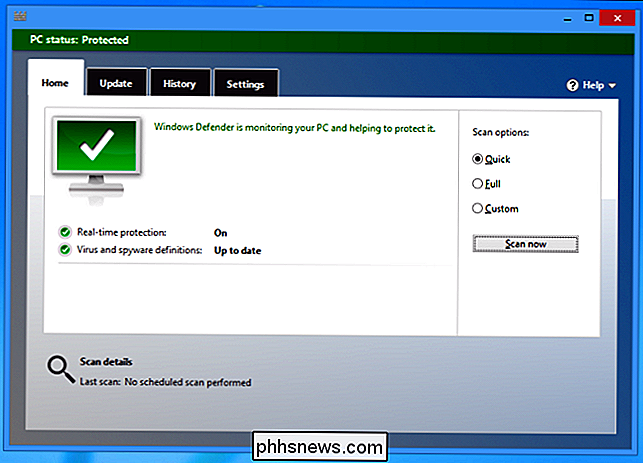
Firewall Protection
Internet Security Suite indeholder også firewalls. Brug af en firewall er absolut en god idé, hvis du kun skal beskytte sårbare Windows-tjenester fra internettet og deaktivere adgang til dem på offentlige Wi-Fi-netværk.
Windows's indbyggede firewall blokkerer applikationer, der forsøger at fungere som servere (indgående trafik) og beder dig om tilladelse. Windows-firewall'en forsøger imidlertid ikke at blokere udgående trafik. Du kan faktisk bruge et tredjepartsprogram til at blokere udgående trafik med Windows Firewall eller bruge den avancerede grænseflade til at styre Windows Firewall. Windows-firewall'en er overraskende i stand til.
Hvis du vil have nem at bruge blokering af udgående programmer, kan du have en internet-sikkerhedssuite. (Selv om der er gratis applikationer, der kan gøre dette for dig.) Dette er ikke en særlig vigtig sikkerhedsfunktion - hvis du ikke stoler på et program, bør du ikke køre det på din computer overhovedet, ikke bare blokere det fra adgang til internettet.
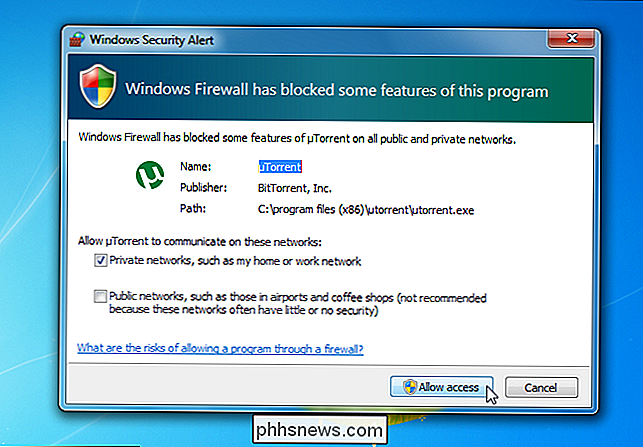
Phishing-filtre
Komplette internet-sikkerhedssuiter tilbyder også browserbeskyttelse. De vil blokere adgangen til kendte phishing- og malware-websteder og beskytte dig, mens du surfer på internettet.
Hvad de ikke fortæller dig, er, at alle browsere nu kommer med phishing- og malware-beskyttelse. Uanset om du bruger Chrome, Firefox, Internet Explorer, Opera eller Safari, indeholder din browser indbygget blokering af phishing- og malware-websteder. Du behøver ikke købe en internet-sikkerhedssuite for at få disse funktioner.
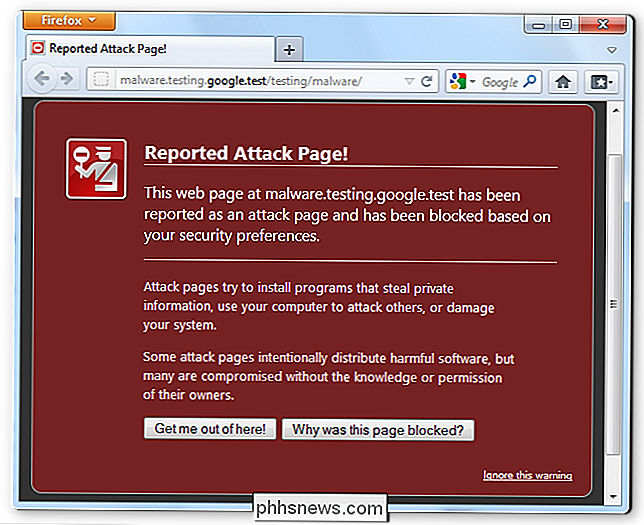
Cookiescanning
Internetsikkerhedssoftware er ofte langt mere følsomme over for cookies end Microsofts sikkerhedsløsning. Nogle internetsikkerheds-suiter overvejer at reklamere sporingsk cookies "spyware" og markere dem som "trusler", når du udfører en scanning.
Cookies er ikke en sikkerhedsrisiko - ikke engang reklamer for cookies. Inkluderer dem som en "trussel" er en god måde for internetsikkerhedspakken at demonstrere, at det er nyttigt og opdage ting, men det forbedrer ikke din sikkerhed virkelig.
Hvis du vil slippe af med reklame-sporing cookies, du behøver ikke at betale for en suite. Du kan indstille din browser til automatisk at rydde cookies, når du lukker det eller indstiller det til kun at tillade visse cookies. Du behøver ikke nogen tredjeparts software til at scanne dine cookies for trusler.
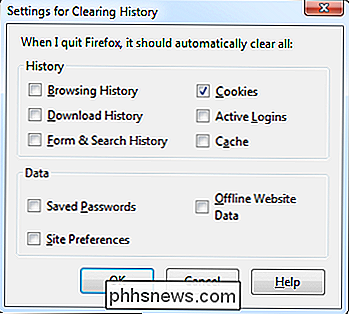
Forældrekontrol
Antivirusprogrammer tilbyder også forældrekontrol, men Windows indeholder forældrekontrol allerede. Windows 8 indeholder fuldt udstyret forældrekontrol, som giver dig mulighed for at få rapporter om computerbrug, blokere websteder og begrænse brugen til bestemte tidspunkter. Windows 7 indeholder også sin egen forældrekontrol.
Nogle internetsuitsuiter kan tilbyde nogle få funktioner i deres forældrekontrol, men undervurder ikke de forældrekontrolfunktioner, der følger med Windows.
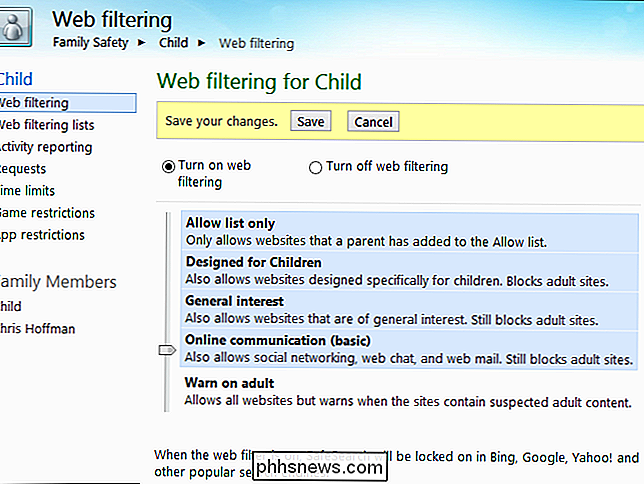
Spamfiltre
Sikkerhedssuper kan også omfatte spamfiltre. De fleste brugere bruger dog et webbaseret e-mail-system som Gmail, der tager sig af spam allerede Dette eliminerer behovet for et spamfilter, selvom du får adgang til din e-mail ved hjælp af et desktopprogram.
Internetsikkerhedssoftware kan være nyttigt , men de er fyldt med funktioner, du ikke nødvendigvis har brug for. Disse funktioner kan være nyttige for nogle mennesker, men disse programmer er designet til at opsuge dig. De fleste mennesker ville være fint uden en komplet internet security suite. Alt du behøver virkelig er et antivirusprogram, sikkerhedsfunktionerne er indbygget i Windows og nogle sunde fornuft.

Sådan oprettes et krypteret diskbillede i OS X
Leder du efter en måde at kryptere en mappe af følsomme data på din Mac? Du kan kryptere hele din harddisk ved hjælp af File Vault, men det kan være overkill for de fleste. Heldigvis har OS X en indbygget funktion, der giver dig mulighed for at oprette et krypteret diskbillede, der indeholder de data, du vil inde i billedet.Den

Sådan oprettes levende fliser på din startmenu for hver konto i Windows 10 Mail
Mail-appen i Windows 10 er overraskende robust, understøtter flere konti og flere tjenester som Outlook, Gmail, Exchange , og selvfølgelig POP3 og IMAP. Forudsat at du har flere konti oprettet, kan du også oprette en levende flise på din Start-menu for hver konto. Du kan endda oprette separate live-fliser til mapper, du opretter i appen.

![[Sponsoreret] Download en gratis kopi af WinX DVD Ripper før Giveaway Ends](http://phhsnews.com/img/how-to-2018/download-free-copy-of-winx-dvd-ripper-before-giveaway-ends.jpg)

